この記事はバイオリンを演奏して生計を立てている、とあるバイオリニスト(@violin18media)が自身の経験談を元に作成したものです。
という方に私が実体験を元に見つけた、とても使いやすい完全無料の経費管理アプリのご紹介です!本当に早く出会いたかったアプリです。
Contents
今までの私の経費計算方法は?

今までの私の経費管理は恥ずかしいほどとってもずさんでした。
まず挑戦した方法はこのようにレシートの金額をとにかくその辺りの紙に延々と書き出して足し算するという物↓

結果、何枚にも渡ってしまい何月分かもわからず、税務署に相談に行った時は私にしか解読できない経費になっていたのでとても時間がかかりました。
そこで次の年は月ごとにレシートをノートに貼り付けて計算する方法にしました!

こんな感じで項目ごとに貼って、ノートのあいた場所に金額を書いて足し算。これはいい方法では?!と思ったのですが、レシートがかさばりすぎて結果重なりすぎたレシートの金額が見えないことに。

しかもこの方法、半年をすぎたあたりから、レシートがありすぎて、ノートが膨らみすぎて普通に字が書けなくなってくるんです。経費管理本当に難しい・・・。
完全無料の経費計算アプリ、弥生(やよい)の白色申告オンライン
![]() そこで出会えたのが弥生の白色申告オンラインです。経費は全部この弥生のソフトに全部入れて、レシートはまとめて封筒やジップロックみたいな袋にまとめてしまっています。
そこで出会えたのが弥生の白色申告オンラインです。経費は全部この弥生のソフトに全部入れて、レシートはまとめて封筒やジップロックみたいな袋にまとめてしまっています。
しかもこれに登録した経費は経費一覧として最終的にA4用紙にまとめた物を印刷することができます。
そしてとてもいいと思ったのがアプリで出先でもそのまますぐ経費を登録できるところ!
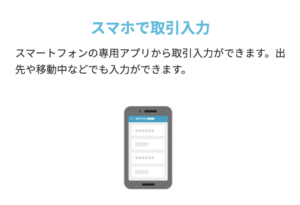
さらに、レシートを撮影して登録もできる!これは本当に簡単で神機能です。
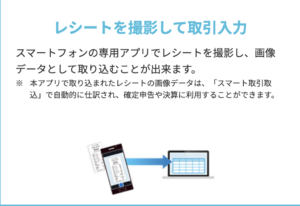
やよいの白色申告オンラインの使い方
まずは会員登録
下のバナーをクリックして「申し込む」からずっと無料で使える「フリープラン」の申し込みをします。
これで会員登録ができたら弥生IDを取得できます。
無料計算アプリをダウンロード
パソコンでもやよいの申告ソフトを使うことができます!パソコンはまとめて処理したい方にオススメ、手軽に記入するのはアプリがオススメです!
ここではアプリのダウンロード方法をご紹介します。
アプリの検索窓で「弥生 申告」と検索すると以下のアプリがでてきますので、こちらをダウンロードします。
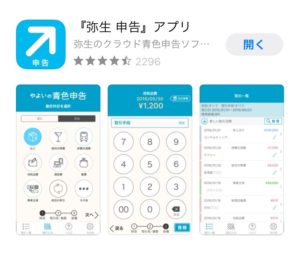
「やよい」や「弥生」で検索すると「弥生 レシート取り込み」や「弥生会計 オンライン」など違うアプリがでてきますので、「弥生 申告」を選ぶようにしてください。
アプリの入力方法
ダウンロードして先ほど作った弥生IDを入力すると、経費の項目を選べる画面があります。該当する項目を選ぶと入力する画面があります。
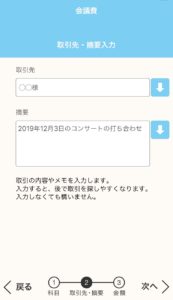
そして金額もその場で簡単に入力できます。こんな感じです↓
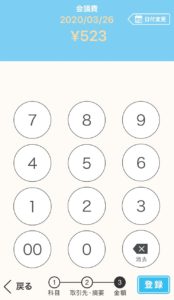
それで登録するだけで完了です!簡単!
ちなみに収入も簡単に入力できます。しかも源泉徴収税額にチェックを入れると源泉徴収額も簡単に計算してくれます。ありがたや。
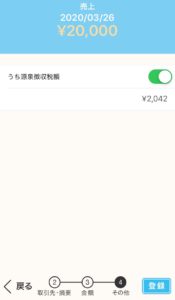
経費計算アプリのまとめ
私はこの弥生の白色申告オンラインを使い出して経費の管理がとても楽になりました。利用料も年間費も掛からず完全無料ですので一度登録してみるのがオススメです♪








